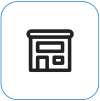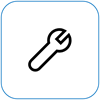強制 Surface 關機然後重新開機
套用到
如果您的 Surface 無回應或凍結,請嘗試下列步驟來強制關機並重新啟動:
重要: 盡可能使用標準方法將 Surface 關機。 如需指導方針,請參閱 Surface 電源狀態 ,以瞭解如何正常關閉裝置。
將 Surface 重新啟動
長按電源按鈕,直到 Surface 關閉並重新啟動並顯示 Windows 標誌畫面 (約 20 秒後) ,再放開電源按鈕。

附註: 這部影片只提供英文版。
這些指示適用於以下 Surface 型號:
-
Surface Pro (5 代) 及更新版本
-
Surface Pro X (所有型號)
-
Surface Laptop (所有型號)
-
Surface Laptop Studio (所有型號)
-
Surface Laptop Go (所有型號)
-
Surface Go (所有型號)
-
Surface Studio (所有型號)
-
Surface Book 2 及更新版本
如果不確定您使用的是哪個 Surface 型號,請參閱瞭解您擁有的是哪個 Surface 型號。
對於較舊的 Surface 裝置,請選取下方的頁首以檢視指示。

附註: 這部影片只提供英文版。
這些指示適用於以下 Surface 型號:
-
Surface Pro、Surface Pro 2、Surface Pro 3、Surface Pro 4
-
Surface Book
-
Surface 2、Surface 3
-
Surface RT
如果您有下列其中一種 Surface 型號,請依照下列步驟執行:
-
同時長按音量按鈕和電源按鈕,直到螢幕關閉 (約 15 秒),然後再一起放開。 畫面可能會閃爍顯示 Surface 標誌,但請繼續按住這兩個按鈕至少 15 秒。
-
放開按鈕之後,等候 10 秒。
-
按下再放開電源按鈕,重新開啟 Surface。 您應該會看到 Surface 標誌。
如果您的 Surface 仍無回應
您還可以採取最後一個步驟。 如果這些解決方案無法解決問題,或許服務與支援選項可以協助您。
附註: 如果您的 Surface 是商務裝置 (由組織所擁有),請參閱 商務與教育用 Surface 服務選項。
若要深入了解,請前往「如何送修或修復 Surface」。